Windows 11の検索履歴をクリアし、最近のアクティビティを削除する方法
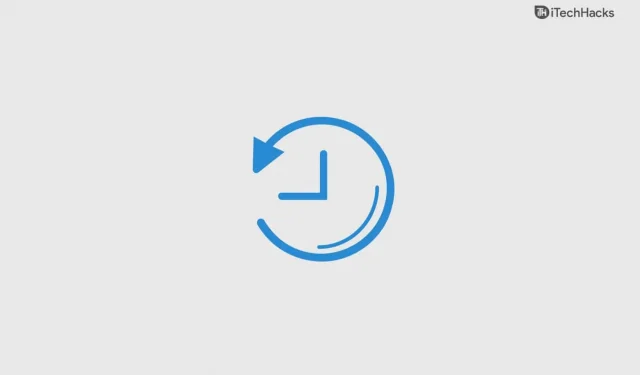
Windows 11 の検索履歴は、最近の検索を追跡するため、手動作業を排除し、最小限の労力でタスクを即座に完了するのに役立ちます。ただし、日中に必要のなくなったタスクの不要なファイルやショートカットが大量に作成されます。この場合、Windows 11 の検索履歴をクリアして、最近のアクティビティを削除するのは簡単です。
コンテンツ:
Windows 11で検索履歴をクリアする方法
Windows 10 で履歴を消去すると、セキュリティやプライバシーの向上など、多くのメリットが得られます。また、スペースを占有している一時ファイルを削除して、デバイスのスペースを解放することも良い方法です。
- 「Windows」ボタンをクリックします。
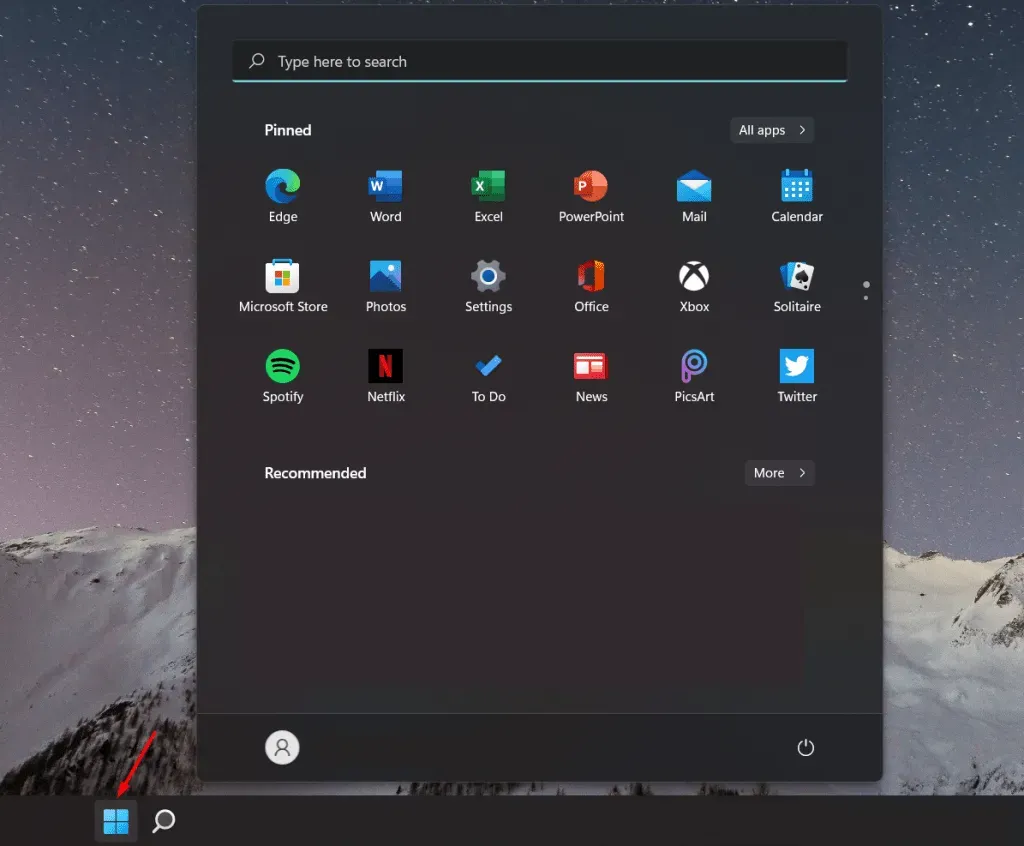
- 固定されたセクションで「設定」を選択します。
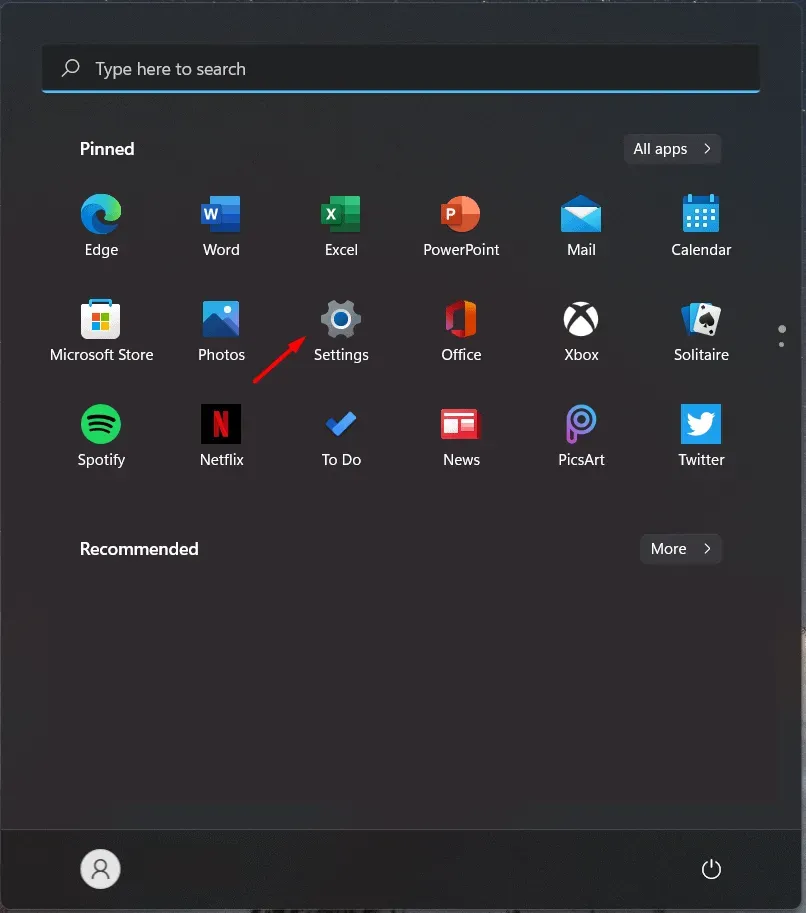
ノート。「設定」アイコンが見つからない場合は、上の検索バーにアイコンを入力してください。
- 「プライバシーとセキュリティ」オプションを選択します。
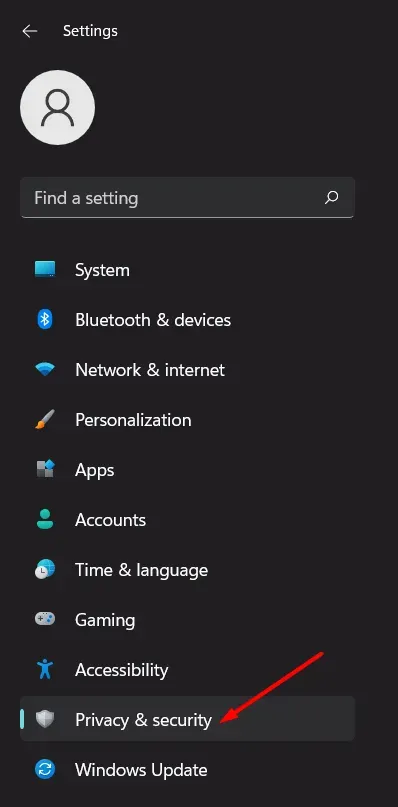
- 下にスクロールして、「検索権限」を選択します。
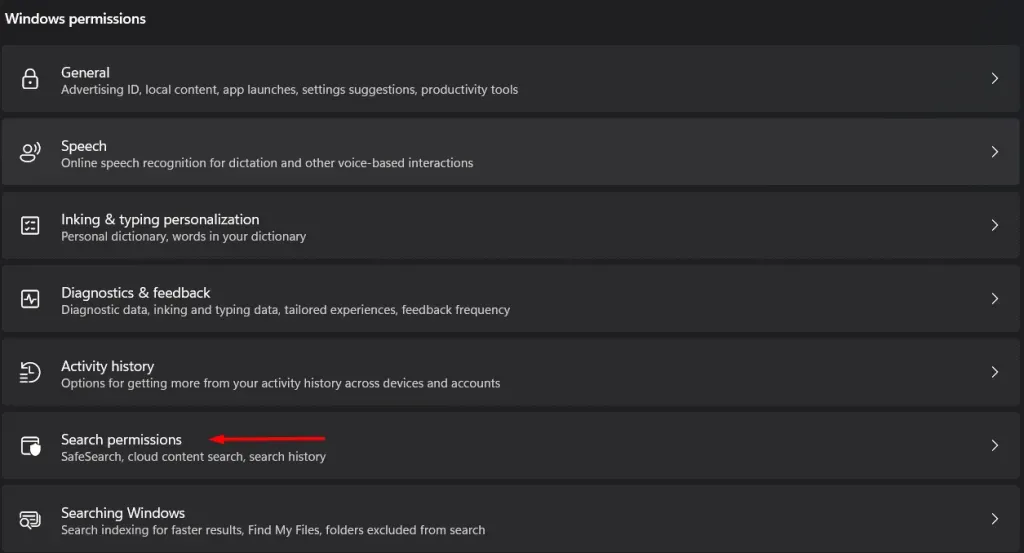
ノート。このオプションは「Windows のアクセス許可」セクションで利用できます。
- 下にスクロールして「履歴」オプションを表示します。
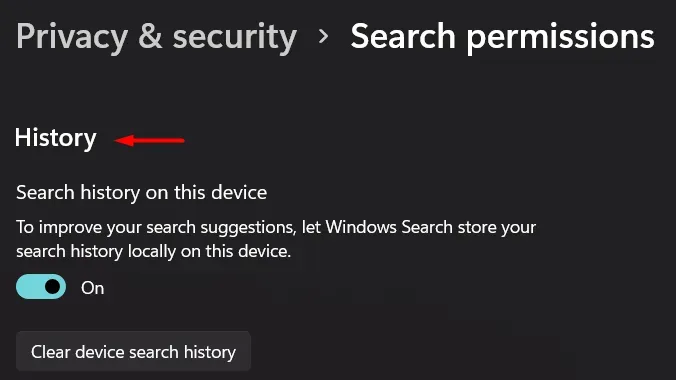
- 「デバイス履歴をクリア」をクリックします。
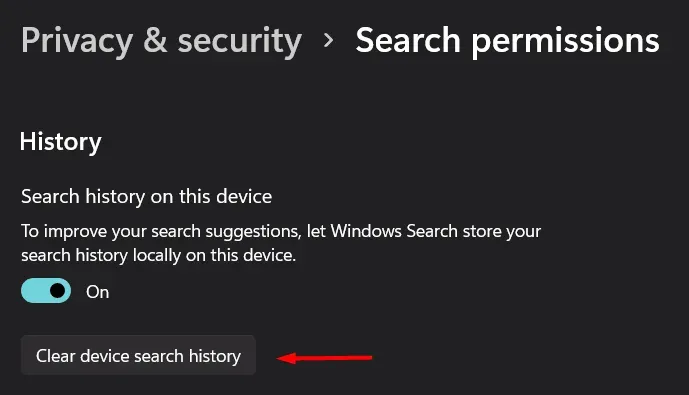
これは、Windows 11 で検索履歴をクリアする方法です。最近の変更を元に戻すことはできず、クリアされた履歴を復元することもできません。ただし、セッションを継続すると新しい履歴を作成でき、再び最近の履歴が蓄積されます。
Windows 11 で最近のアクティビティを削除する方法
Windows 11 では、最近のアクティビティを削除する方法がたくさんあります。ただし、数回クリックするだけで最近使用したファイルを削除する最良の方法の 1 つを以下に示します。デバイスの履歴をクリアしても、マシン上の最近の履歴は削除されませんが、Windows 11 ではそれを削除する代替オプションがあります。
- 「Windows キー」を押したまま、キーボードの文字「R」を押します。
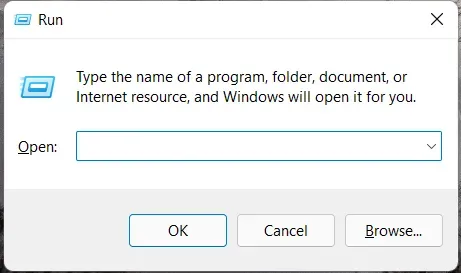
- 「実行」アプリが画面にポップアップ表示され、「最近」と入力して「OK」をクリックします。
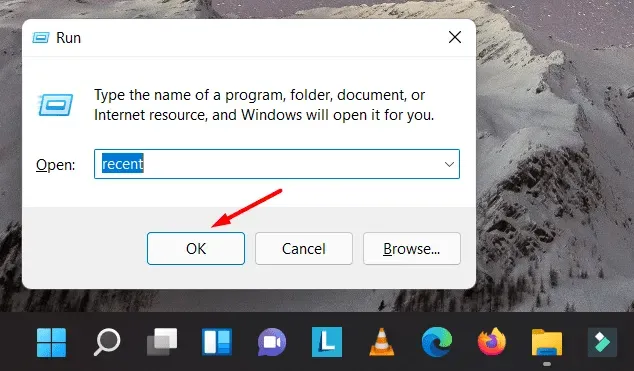
- 右上隅にある 3 つの点 (…) の設定をクリックして、その他のオプションを表示します。

- 「すべて選択」オプションをクリックします。

- 最近のアクティビティを削除するには、ゴミ箱アイコンをクリックします。

最近削除されたファイルとマシンから削除されたファイルはこれだけです。削除された最近のファイルを復元する方法はないため、一時データを消去する前に必ず覚えておいてください。
Windows 11の検索履歴をオフにする方法
多くの人は、Windows 11 の発表を市場への望ましくない参入だと呼びました。Microsoft は第 10 版の機能をまったく削除せず、第 11 版でも継続しました。Windows 11 では、10 版と同様に、デフォルトで検索履歴がエクスプローラーに保存されます。
この機能は、ユーザー エクスペリエンスを向上させ、検索バーにクエリを入力するときの候補を改善することを目的としています。この機能に満足できない場合は、コンピュータの設定で簡単に無効にすることができます。
- タスクバーの「Windows」ボタンをクリックします。
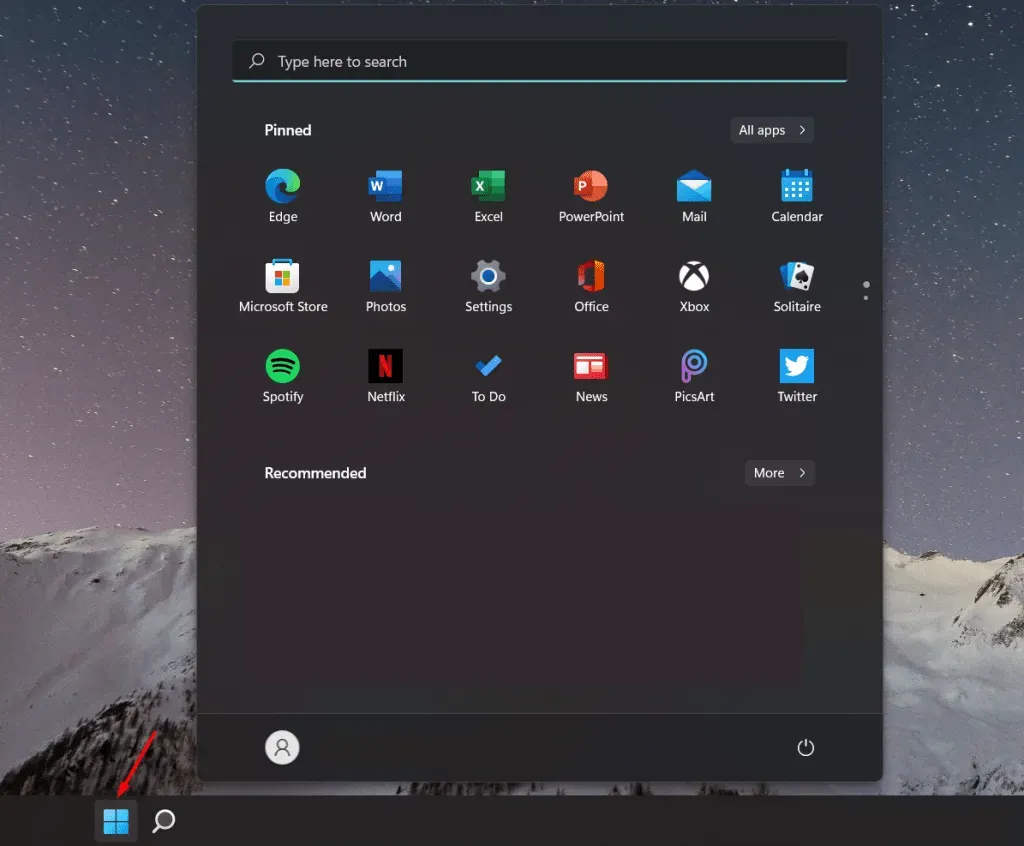
- 検索バーに「設定」と入力し、クリックして開きます。

ノート。[設定] オプションは、固定されたアプリのセクションでも利用できます。
- 設定で利用可能な「プライバシーとセキュリティ」オプションをクリックします。
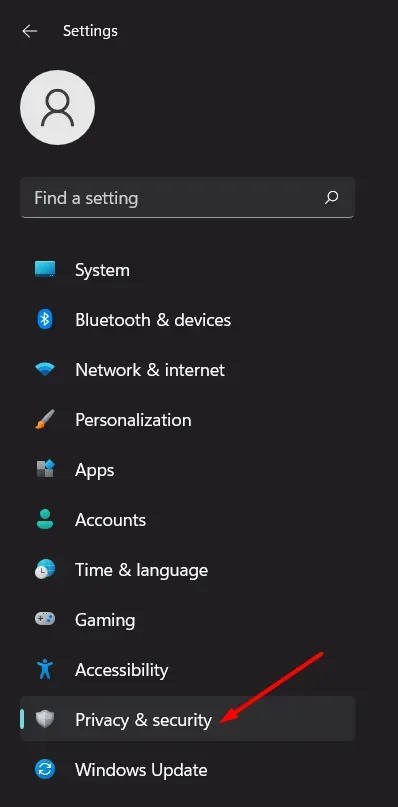
- 右側にある「Windows のアクセス許可」セクションを見つけます。
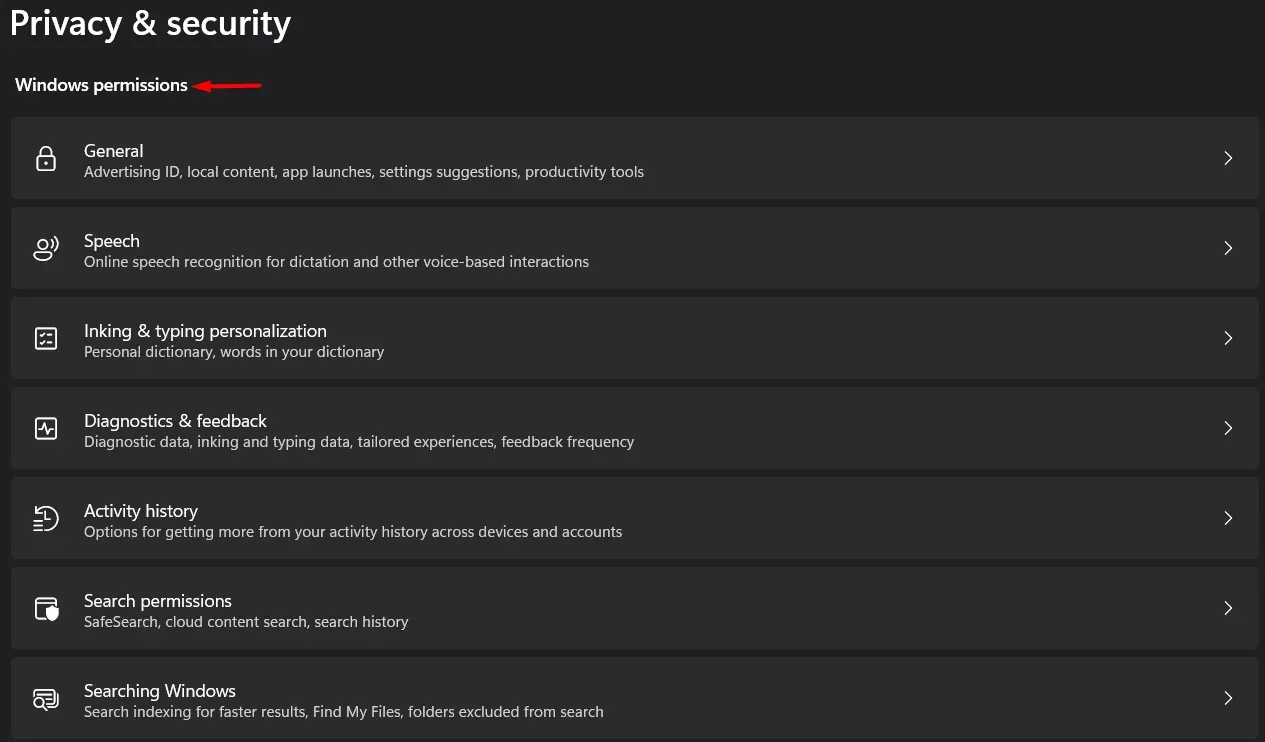
- リストから「検索権限」を選択します。
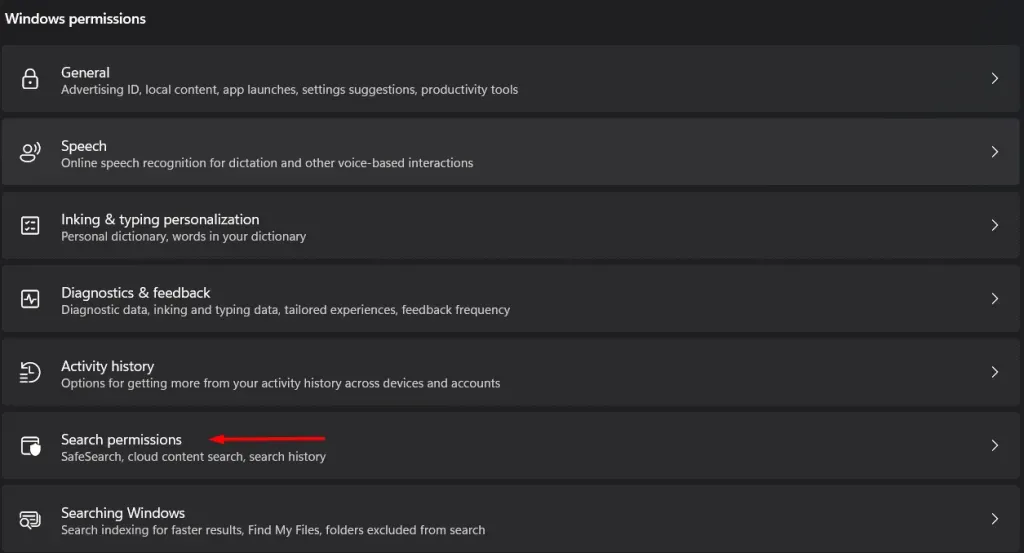
- 下にスクロールして「履歴」オプションを表示します。
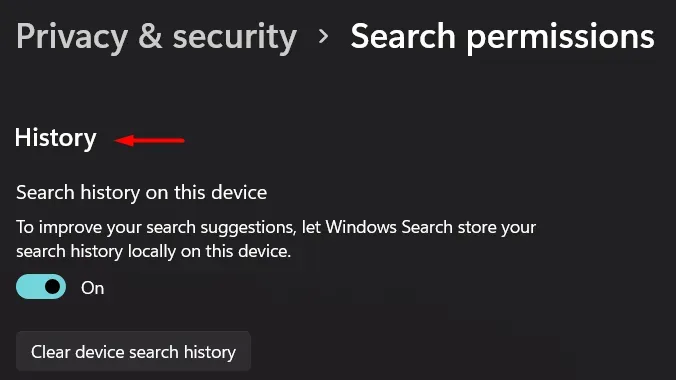
- 「履歴」セクションにあるデバイスの検索履歴で「オフにする」をクリックします。
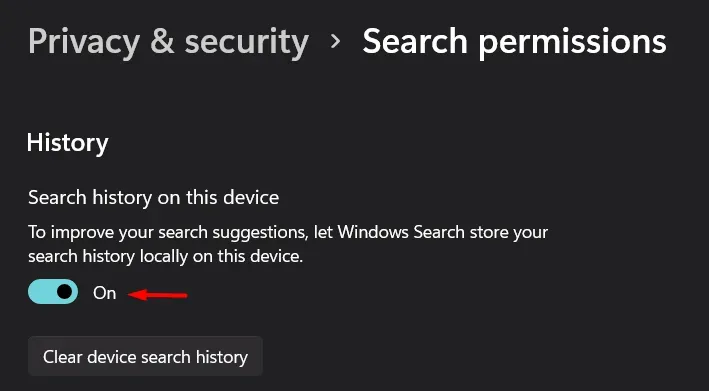
コンピューターの検索履歴を無効にすると、Windows 11 は検索履歴を再度記録したり保存したりすることはありません。同じガイドに従えば、いつでも設定を元に戻すことができます。
結論
Windows 11 で検索履歴と最近のアクティビティを削除しても、リスト内のファイルは削除されません。これは、不正なアクセスからプライバシーを保護し、あなたが今まで何をしていたかを誰にも知られないようにするのに最適な方法です。最新バージョンの Windows 11 では、プライバシーを保護し、最近開いたファイル、ドキュメント、フォルダーを追跡できます。



コメントを残す